“610”height=”333″>
Пользователям Mac, которые хотят получить максимальную отдачу от функции быстрых заметок, может быть полезно узнать, что они могут установить активный угол, чтобы мгновенно создать новую краткую заметку. Когда это активно, простое перемещение курсора в указанный угол экрана откроет Быструю заметку.
Если вы также являетесь пользователем iPad, вы, возможно, уже знакомы с созданием новой быстрой заметки, проводя пальцем из правого нижнего угла экрана, поэтому вам может понравиться эта опция на Mac, чтобы установить активный угол для выполнения того же действия быстрой заметки — можем ли мы предложить нижний правый угол для согласованности?
Установить активный угол для создания быстрых заметок на Mac
Перейдите на Apple меню и выберите «Системные настройки». Выберите «Mission Control». Нажмите «Hot Corners».-610×452.jpg”width=”610″height=”452″> Выберите угол, которому вы хотите назначить функцию заметки, затем выберите «Быстрая заметка» в качестве элемента действия из раскрывающегося списка 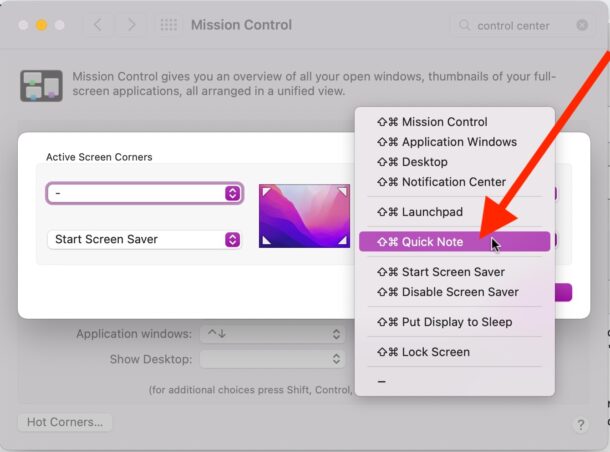 Протестируйте функцию немедленно, переместив курсор Mac в определенный горячий угол Quick Note Щелкните маленькую заметку угол, который появляется в определенном горячем углу экрана, чтобы открыть краткую заметку-610×333.jpg”width=”610″height=”333″> Когда все будет готово, выйдите из Системных настроек.
Протестируйте функцию немедленно, переместив курсор Mac в определенный горячий угол Quick Note Щелкните маленькую заметку угол, который появляется в определенном горячем углу экрана, чтобы открыть краткую заметку-610×333.jpg”width=”610″height=”333″> Когда все будет готово, выйдите из Системных настроек.
Теперь вы можете мгновенно создать новую быструю заметку, просто переместив курсор мыши или трекпада в этот угол.
Будет ли это быстрее, чем использование сочетания клавиш Quick Note на Mac, полностью зависит от вас и от того, как вы используете компьютер, но удобно иметь несколько доступных вариантов для запуска функции Quick Notes.
Как обычно с Quick Notes, вы можете применить к нему любой из стандартных советов приложения Notes, хотите ли вы поделиться заметкой, заблокировать ее паролем, нарисовать или вставить в нее данные или что-то еще вы планируете это сделать.
Если вы выбрали нижний правый угол, чтобы наиболее точно представить функцию iPad, тогда вы получите более единообразное представление на платформах macOS и iPadOS, и это немного их также легче запомнить.
Помните, что по умолчанию быстрые заметки будут создаваться в iCloud Notes, поэтому они будут синхронизироваться и с другими вашими устройствами, использующими тот же Apple ID. наслаждайтесь, независимо от того, какое устройство вы используете.
Если у вас есть какие-либо другие необычные трюки с Quick Note, сообщите нам об этом в комментариях!